Artikel ini menerangkan cara untuk menjeda dan menyambung semula penyegerakan Google Drive pada Windows 11.
Google Drive ialah storan awan dan perkhidmatan penyegerakan fail yang dibangunkan oleh Google. Ia membolehkan pengguna menyimpan dan berkongsi fail dalam awan, menyegerakkan fail merentas peranti dan bekerjasama dengan orang lain dalam masa nyata.
Apabila anda menggunakan Google Drive, anda boleh menjeda dan menyambung semula penyegerakan pada bila-bila masa. Apabila anda menjeda penyegerakan, fail dan perubahan anda tidak disegerakkan dalam masa nyata. Sebaik sahaja anda menyambung semula, semua perubahan akan disegerakkan.
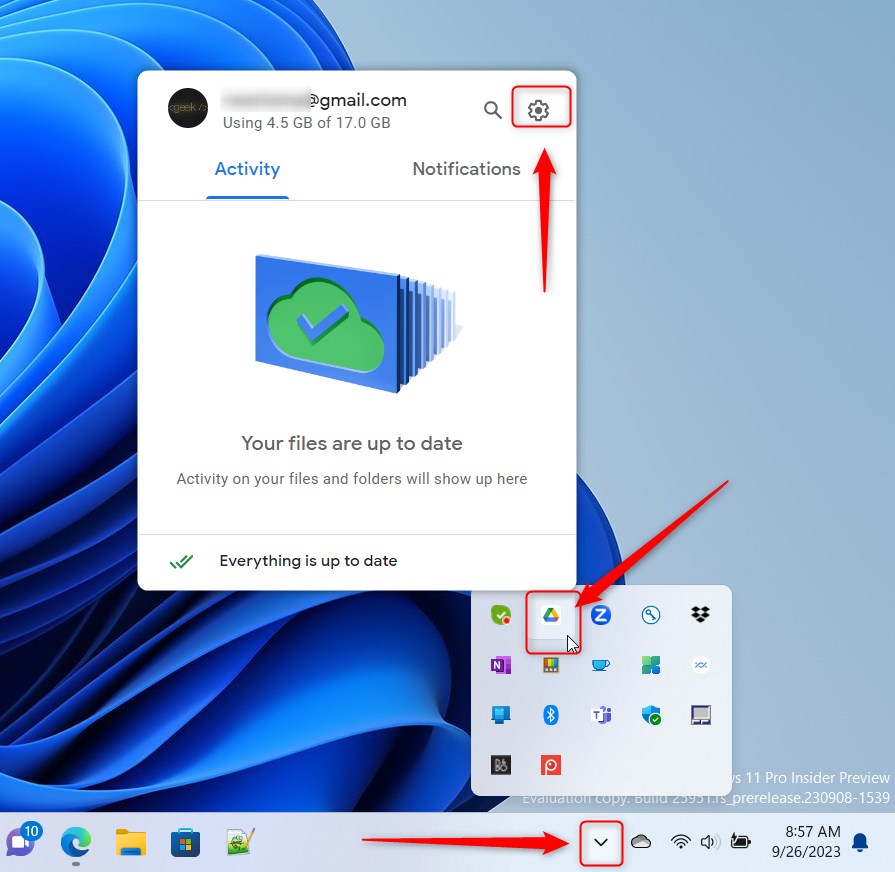
Anda mungkin mahu menjeda dan menyambung semula penyegerakan dalam Google Drive atas beberapa sebab. Sebagai contoh, anda mungkin mempunyai lebar jalur internet yang terhad dan ingin mengekalkannya dengan menjeda penyegerakan buat sementara waktu.
Anda juga mungkin mahu membuat perubahan pada fail tanpa ia disegerakkan dalam masa nyata, atau anda mungkin mahu menghalang menyegerak dalam tempoh tertentu untuk mengelakkan gangguan. Walau apa pun sebabnya, menjeda dan menyambung semula penyegerakan dalam Google Drive ialah ciri mudah dan berguna yang boleh membantu anda mengurus fail dan penggunaan internet anda dengan lebih cekap.
Jeda penyegerakan ke Google Drive
Sebagaimana yang dinyatakan di atas, pengguna boleh menjeda dan menyambung semula penyegerakan ke Google Drive atas beberapa sebab. Walau apa pun sebabnya, langkah di bawah menunjukkan kepada anda cara untuk melakukannya.
Mula-mula, buka tetingkap keluar Google Drive dari kawasan pemberitahuan. Anda boleh melakukannya dengan mengklik Limpahan Bar tugas dan memilih ikon Google Drive untuk membuka tetingkap flyoutnya.
Apabila flyout dibuka, pilih Tetapan (gear) di bahagian atas skrin dan klik Jeda penyegerakan.
Google Drive masih akan dijeda sehingga anda mendayakan semula penyegerakan secara manual.
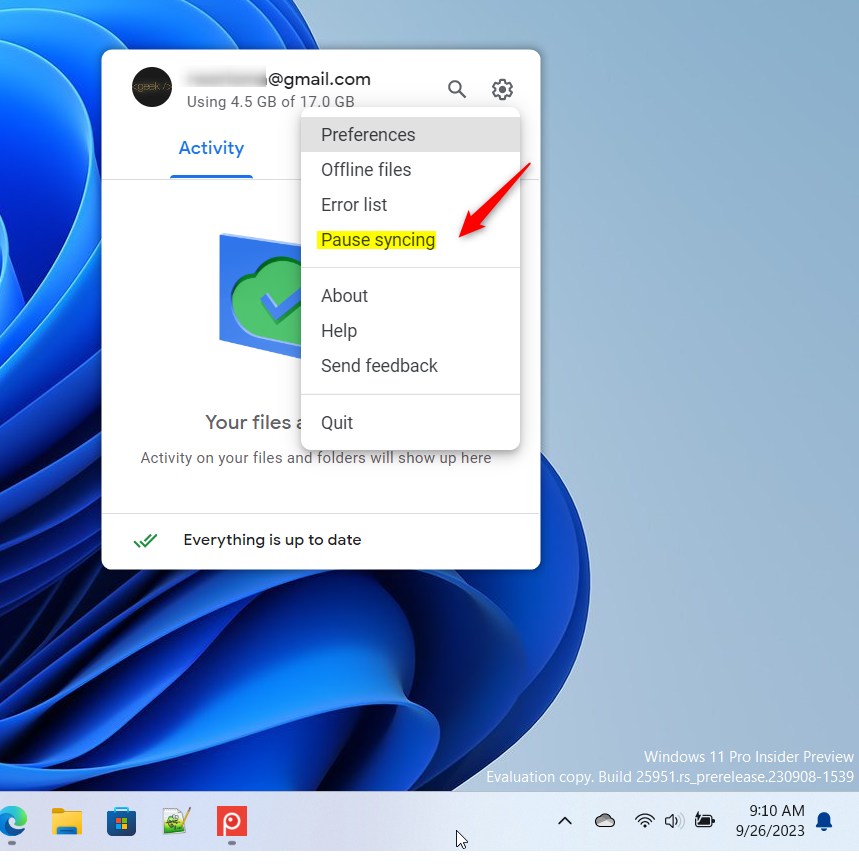
Untuk menyambung semula, klik ikon Google Drive pada bahagian limpahan Bar Tugas dan pilih Tetapan Sambung semula penyegerakan.
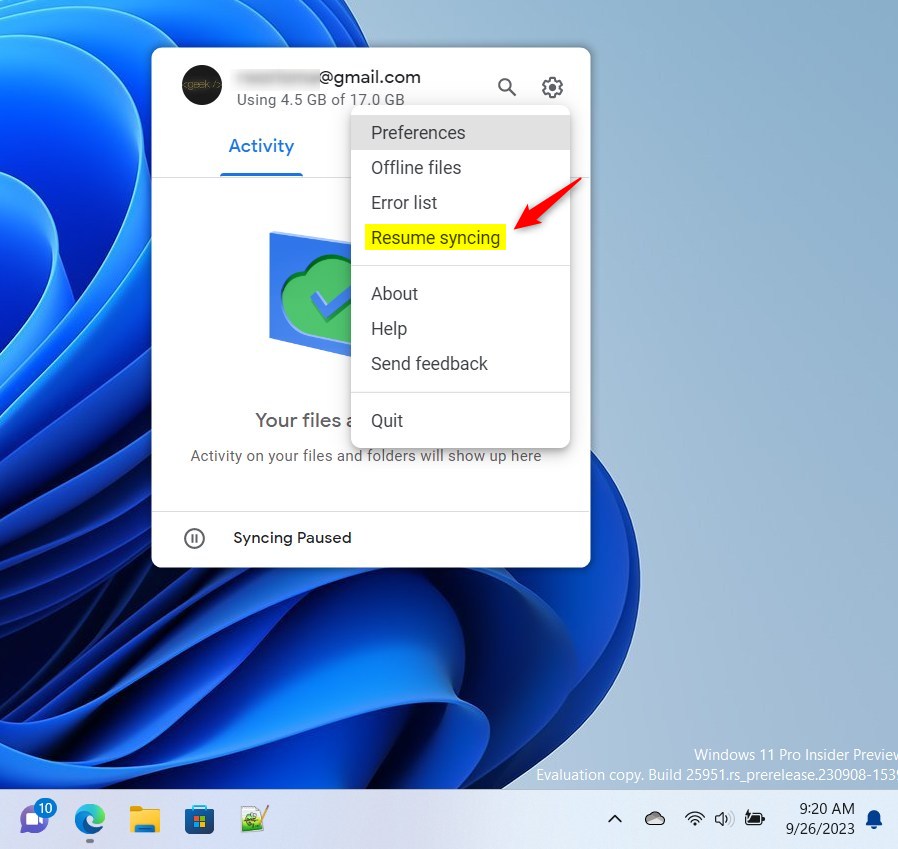
Itu sepatutnya melakukannya!
Kesimpulan:
Siaran ini menunjukkan kepada anda cara untuk menjeda dan menyambung semula penyegerakan ke Google Drive. Jika anda mendapati sebarang ralat di atas atau ada sesuatu untuk ditambahkan, sila gunakan borang ulasan di bawah.